CAD手机看图软件中切换坐标系功能的使用技巧 点击:375 | 回复:0
发表于:2019-12-17 09:49:55
楼主
在使用CAD手机看图软件查看图纸的过程中,有时图纸中的坐标和软件测量的坐标会不一样,这是由于图纸的坐标系和软件中的坐标系不一样导致的,这个时候该怎么办呢?此时就可以使用浩辰CAD看图王中的切换坐标系的功能,接下来给大家详细介绍一下吧!
使用浩辰CAD看图王打开图纸后,点击最右侧的工具箱按钮,选择标注坐标功能。如下图所示:
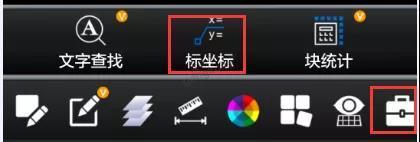
点击后,首先是需要选择北向角度,一般是默认的90度,如果需要修改,点击后面的按钮,选择在手机屏幕中点击两点,软件会自动计算这个两点直线的角度。或者直接点击90,手动输入数字。如下图所示:
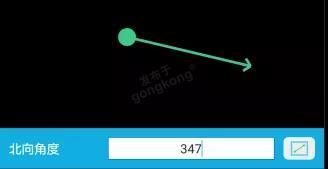
然后在图纸点击需要标注的位置,这个时候单指长按屏幕,可以弹出捕捉框,这样就可以根据捕捉点精确选择需要标注的位置。下方会显示对应的坐标点数字,如果确定坐标点正确,那么在需要标注坐标文字的地方点击一下,就会生成坐标标注。如下图所示:
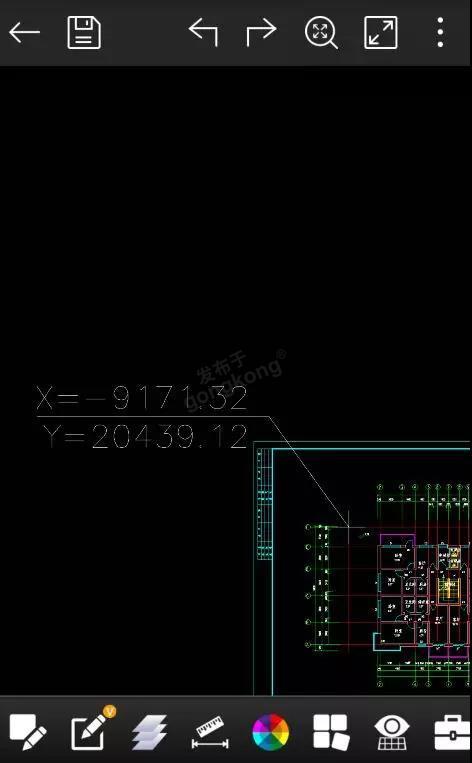
刚才这张图纸是世界坐标系,所以标注的时候自动按照世界坐标系的值进行标注,如果图纸是自定义坐标系,那么就会多了一个选择坐标系的界面,可以选择其他坐标系,此时标注的坐标系就是当前坐标系对应的值。如果出现软件标注的坐标值和图纸中的坐标不一样,就可以切换一下坐标系,找到和图纸坐标一样的坐标系,然后重新标注。如下图所示:
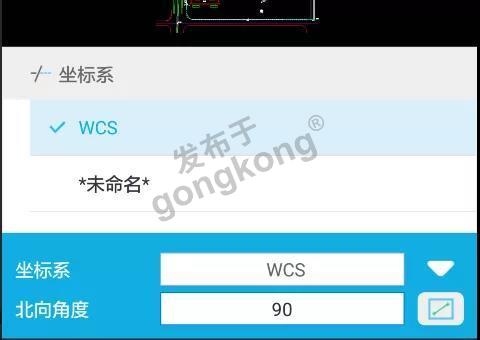
以上就是CAD手机看图软件浩辰CAD看图王中的切换坐标系功能的使用教程,希望对大家有所帮助哦~
热门招聘
相关主题
- 2013-2018年中国经济适用房建...
 [224]
[224] - The memory space in the mo...
 [1192]
[1192] - BPM业务流程管理:系统集成平...
 [290]
[290] - 求LG Loader通信协议
 [587]
[587] - 易普优APS在线束行业生产计划...
 [284]
[284] - 制造业信息化到底是一个什么...
 [637]
[637] - "力控实时历史数据库产品推介...
 [230]
[230] - UC浏览器泄露用户敏感信息 阿...
 [266]
[266] - ISO9001 2015年9月将正式发布...
 [289]
[289] - 优博士_U盘文件读写模块USB1...
 [241]
[241]

官方公众号

智造工程师
-

 客服
客服

-

 小程序
小程序

-

 公众号
公众号

















 工控网智造工程师好文精选
工控网智造工程师好文精选
